Win10taskhost.exe占用高?游戏博主教你解决!
时间:2025-06-06 09:54:36 301浏览 收藏
**Win10 taskhost.exe资源占用高?这样做有效缓解!** 很多Win10用户反映电脑卡顿,任务管理器显示taskhost.exe进程占用大量资源。taskhost.exe作为Windows核心进程,负责托管应用程序和服务,尤其与音频处理密切相关。本文提供简单有效的解决方案:通过禁用部分音效功能,显著降低taskhost.exe的资源占用。只需右键任务栏打开声音设置,进入播放选项卡,找到扬声器属性,在音效选项卡中勾选“禁用所有增强功能”即可。轻松几步,告别Win10卡顿,提升电脑运行速度!
在使用Windows 10的过程中,不少用户可能会遇到电脑运行缓慢的情况,这时通常会打开任务管理器查看具体原因。然而,近期有部分用户反映taskhost.exe进程占用了较高的系统资源。实际上,taskhost.exe是Windows系统中的一个核心进程,负责托管和管理其他应用程序和服务,而其中一部分功能与系统的音频处理相关。如果你希望降低其资源占用,可以尝试以下方法来禁用部分音效功能:
首先,右键点击任务栏空白处,在出现的菜单中选择【声音】选项;
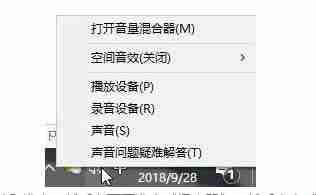
接着,在弹出的声音设置窗口中切换至【播放】标签页,找到并选中“扬声器”或默认的音频输出设备,随后点击【属性】按钮;
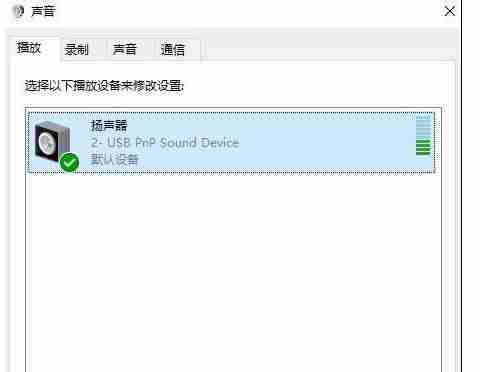
进入扬声器属性页面后,转到【音效】选项卡,在下方找到并勾选“禁用所有增强功能”的复选框,最后点击【应用】和【确定】以保存更改。
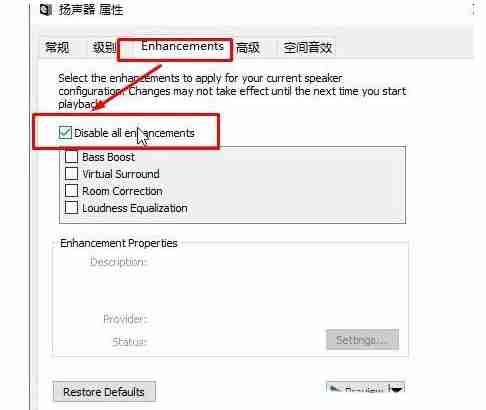
通过上述步骤的操作,就能有效缓解Windows 10系统中taskhost.exe因音效处理而导致的高资源占用问题了。
今天关于《Win10taskhost.exe占用高?游戏博主教你解决!》的内容介绍就到此结束,如果有什么疑问或者建议,可以在golang学习网公众号下多多回复交流;文中若有不正之处,也希望回复留言以告知!
-
501 收藏
-
501 收藏
-
501 收藏
-
501 收藏
-
501 收藏
-
414 收藏
-
219 收藏
-
111 收藏
-
130 收藏
-
491 收藏
-
320 收藏
-
403 收藏
-
461 收藏
-
265 收藏
-
210 收藏
-
182 收藏
-
465 收藏
-

- 前端进阶之JavaScript设计模式
- 设计模式是开发人员在软件开发过程中面临一般问题时的解决方案,代表了最佳的实践。本课程的主打内容包括JS常见设计模式以及具体应用场景,打造一站式知识长龙服务,适合有JS基础的同学学习。
- 立即学习 543次学习
-

- GO语言核心编程课程
- 本课程采用真实案例,全面具体可落地,从理论到实践,一步一步将GO核心编程技术、编程思想、底层实现融会贯通,使学习者贴近时代脉搏,做IT互联网时代的弄潮儿。
- 立即学习 516次学习
-

- 简单聊聊mysql8与网络通信
- 如有问题加微信:Le-studyg;在课程中,我们将首先介绍MySQL8的新特性,包括性能优化、安全增强、新数据类型等,帮助学生快速熟悉MySQL8的最新功能。接着,我们将深入解析MySQL的网络通信机制,包括协议、连接管理、数据传输等,让
- 立即学习 500次学习
-

- JavaScript正则表达式基础与实战
- 在任何一门编程语言中,正则表达式,都是一项重要的知识,它提供了高效的字符串匹配与捕获机制,可以极大的简化程序设计。
- 立即学习 487次学习
-

- 从零制作响应式网站—Grid布局
- 本系列教程将展示从零制作一个假想的网络科技公司官网,分为导航,轮播,关于我们,成功案例,服务流程,团队介绍,数据部分,公司动态,底部信息等内容区块。网站整体采用CSSGrid布局,支持响应式,有流畅过渡和展现动画。
- 立即学习 485次学习
